Ketelitian dan waktu

Membandingkan dokumen adalah hal yang kelihatannya sederhana tapi membutuhkan ketelitian dan memakan waktu. Untung Microsoft Word sudah menyediakan tool untuk melakukan perbandingan.
Untuk memunculkan fitur tersebut, ikuti langkah-langkah ini.
1. Klik kanan pada toolbar Anda, pilih [Customize].
2. Pilih tab [Commands].
3. Pada bagian “Categories” pilih [Tools]. Pada bagian “Commands”, cari [Compare and Merge Documents…].
4. Setelah ketemu, klik dan geser fitur tersebut, kemudian letakkan pada toolbar.
Untuk menggunakan fitur tersebut, bukalah dokumen pertama yang belum diubah (dokumen asli), klik icon [Compare Documents…] yang baru kita buat tersebut. Pilih dokumen baru yang sudah diubah. Microsoft Word akan otomatis membuat bagian-bagian yang berubah menjadi berwarna merah.
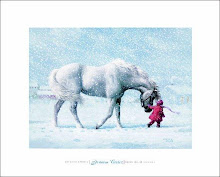
No comments:
Post a Comment